Πώς να βελτιστοποιήσετε την εικόνα για τον Ιστό χρησιμοποιώντας τις 4 λύσεις [Γρήγορα]
Η βελτιστοποίηση μιας εικόνας παίζει ζωτικό ρόλο στον Ιστό, καθώς μειώνει τον χρόνο φόρτωσης του ιστότοπου. Με βάση πρόσφατες μελέτες, όταν οι εικόνες δεν βελτιστοποιούνται καλά, σχεδόν οι μισοί επισκέπτες εγκαταλείπουν τον ιστότοπο αμέσως, κοστίζοντας λιγότερη επισκεψιμότητα και έσοδα. Η εκμάθηση πώς να το κάνετε είναι απαραίτητη εάν θέλετε να μειώσετε το buffering και να δημιουργήσετε έναν αξιόπιστο ιστότοπο για να αυξήσετε την επισκεψιμότητα και να έχετε περισσότερα έσοδα σε αντάλλαγμα. Είναι εύκολο να το κάνετε. με τη βοήθεια του σεμιναρίου, προσθέτουμε πώς να βελτιστοποιήσετε την εικόνα για τον Ιστό με τον ευκολότερο δυνατό τρόπο.
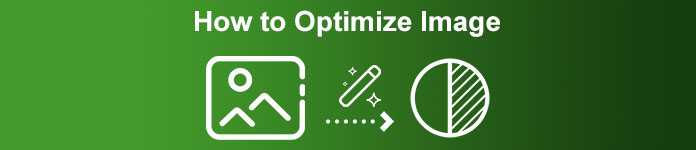
Μέρος 1. Καλύτεροι και δωρεάν τρόποι για να βελτιστοποιήσετε την εικόνα στο Διαδίκτυο χωρίς να θυσιάσετε την ποιότητα της εικόνας
1. FVC Free Image Upscaler
Αναζητάτε έναν τρόπο να βελτιστοποιήσετε τη διάσταση και την αναλογία διαστάσεων της εικόνας που θέλετε να χρησιμοποιήσετε στον ιστό; FVC Free Image Upscaler είναι ένα εργαλείο ικανό να βελτιστοποιεί τις εικόνες με τη βοήθεια της ισχυρής τεχνολογίας AI. Αυτό το εργαλείο αναβάθμισης μπορεί να αλλάξει το μέγεθος μιας εικόνας χωρίς να διακυβεύεται το λεπτομερές PPI, ώστε να μην έχετε απώλεια ποιότητας. Επίσης, αυτό το διαδικτυακό εργαλείο μπορεί να διορθώσει θολές ή εικονογραφημένες εικόνες ανιχνεύοντας την ατέλεια σε αυτές. Πριν εξαγάγετε την εικόνα, υπάρχει ένα παράθυρο προεπισκόπησης για να συγκρίνετε το πριν και το μετά. Επομένως, εάν χρειάζεται να αλλάξετε το μέγεθος της εικόνας που έχετε για τον ιστό, μπορείτε να ακολουθήσετε τα βήματα που προσθέτουμε στη συνέχεια.
Βήμα 1. Ανοίξτε τον ιστότοπο κάνοντας κλικ σε αυτό Σύνδεσμος.
Βήμα 2. Τύπος Μεταφόρτωση εικόνας για να εισαγάγετε την εικόνα που θέλετε να αλλάξετε το μέγεθος εδώ.
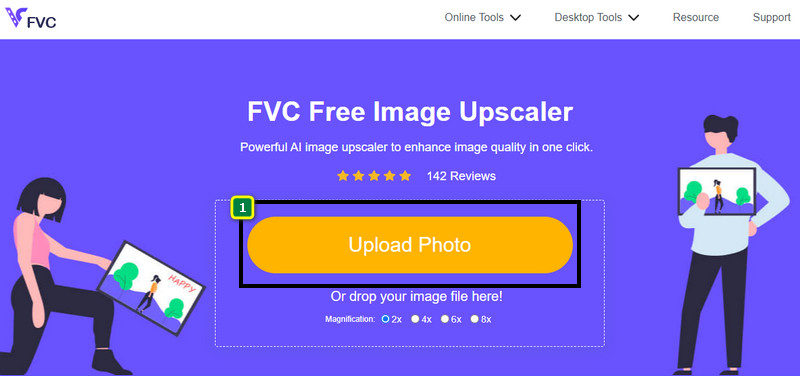
Βήμα 3. Επιλέξτε την επιλογή που θέλετε να εφαρμόσετε στην εικόνα σας για να αλλάξετε το μέγεθός της.
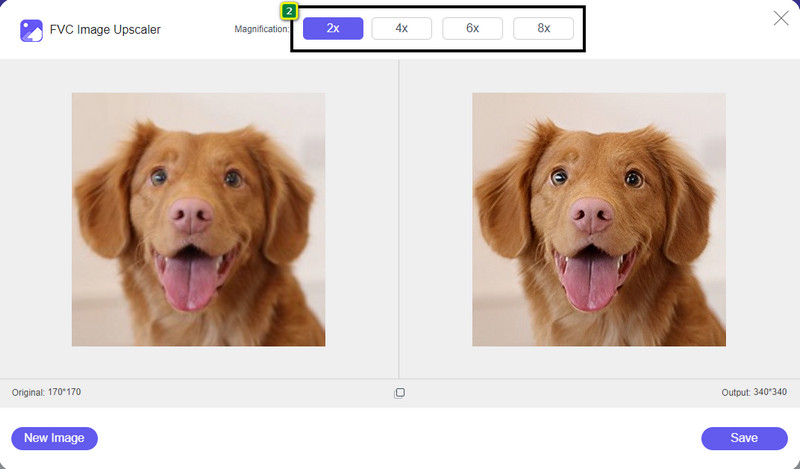
Βήμα 4. Τύπος Σώσει για να κάνετε λήψη της εικόνας που αλλάξατε το μέγεθος στην τοπική μονάδα δίσκου σας.
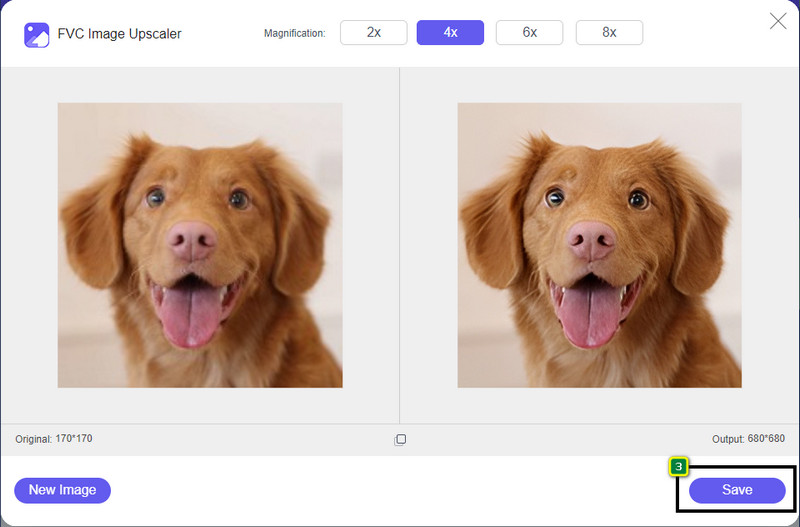
2. Δωρεάν Συμπιεστής Εικόνας FVC
FVC Free Image Compressor επιτρέπει σε οποιονδήποτε να βελτιστοποιήσει την εικόνα για τον Ιστό μειώνοντας το μέγεθος του αρχείου της. Σας επιτρέπει να συμπιέσετε δημοφιλείς μορφές που χρησιμοποιούνται σε διαφορετικούς ιστότοπους, όπως PNG, JPG, SVG, BMP κ.λπ., με λιγότερα από 5 MB το καθένα. Με αυτό, μπορείτε να αποθέσετε πολλές εικόνες σε βελτιστοποιημένο μέγεθος, ώστε να φορτώνονται καλύτερα στον ιστό. Είναι ένα εργαλείο τεχνολογίας AI που παρέχει την καλύτερη αναλογία συμπίεσης που δεν μπορείτε να επιτύχετε σε άλλον διαδικτυακό συμπιεστή.
Βήμα 1. Επισκεφτείτε τον επίσημο ιστότοπο του εργαλείου αναζητώντας το όνομά του ή μπορείτε να κάνετε κλικ σε αυτό Σύνδεσμος για πρόσβαση στο πρόγραμμα περιήγησής σας.
Βήμα 2. Σύρετε και αποθέστε το αρχείο εικόνας που θέλετε να ανεβάσετε εδώ ή μπορείτε να κάνετε κλικ Ανεβάστε εικόνες; θα εμφανιστεί ένας φάκελος στην οθόνη σας, κάντε κλικ στο αρχείο που θέλετε να συμπιέσετε και πατήστε Ανοιξε. Αυτός ο συμπιεστής μπορεί να μειώσει το μέγεθος περισσότερων από 40 εικόνων ταυτόχρονα.
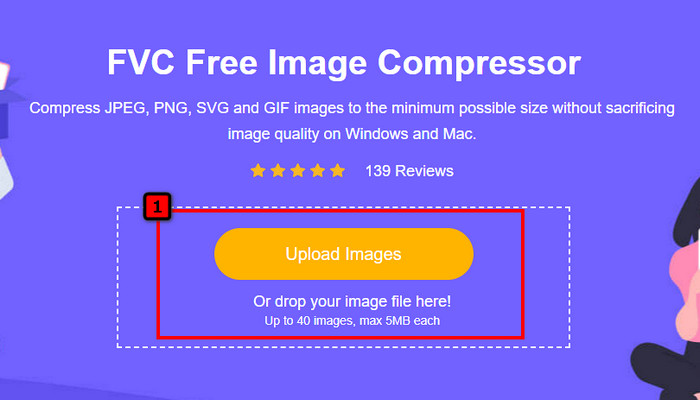
Βήμα 3. Το εργαλείο θα συμπιέζει αυτόματα το μέγεθος αρχείου της εικόνας με βάση τον αλγόριθμο AI. Μετά από αυτό, κάντε κλικ Κατεβάστε για εξαγωγή της συμπιεσμένης έκδοσης της εικόνας
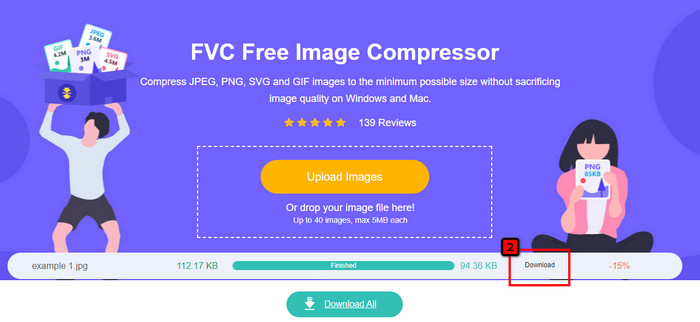
3. TinyPNG
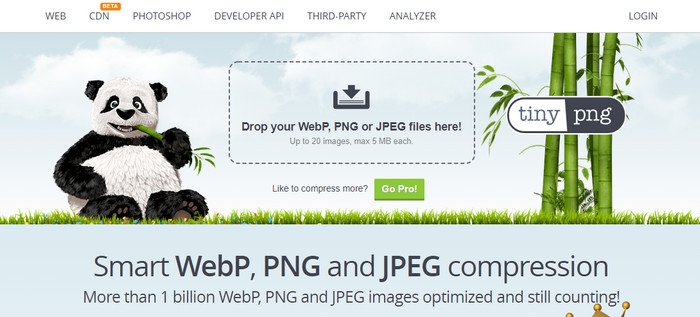
TinyPNG είναι ένα δημοφιλές και αξιόπιστο λογισμικό που μπορείτε να χρησιμοποιήσετε για τη βελτιστοποίηση εικόνων στο διαδίκτυο. Είναι ένας συμπιεστής που μειώνει αυτόματα το μέγεθος της εικόνας σε 75% του αρχικού μεγέθους της εικόνας. Μπορείτε να ανεβάσετε τις εικόνες στο Dropbox σας εάν δεν βρίσκονται στην τοπική μονάδα δίσκου σας. Δεν θα δυσκολευτείτε να μάθετε πώς να χρησιμοποιείτε αυτόν τον συμπιεστή εικόνων λόγω του πόσο απλό το κατασκεύασε ο προγραμματιστής.
Αν και είναι εύκολο στη χρήση, η υποστηριζόμενη μορφή εδώ είναι μόνο PNG και JPG και δεν υπάρχει τίποτα άλλο. Επομένως, εάν θέλετε να συμπιέσετε τα αρχεία BMP, GIF, SVG και άλλα αρχεία που έχετε, δεν μπορείτε να το κάνετε εδώ επειδή δεν υποστηρίζει την εν λόγω μορφή. Ωστόσο, αυτό είναι εύκολο στη χρήση. μπορείτε να ακολουθήσετε τα βήματα που προσθέτουμε.
Βήμα 1. Ανοίξτε τη μηχανή αναζήτησής σας και βρείτε τον επίσημο ιστότοπο του TinyPNG.
Βήμα 2. Κάντε κλικ στο εικονίδιο εισαγωγής για να ανεβάσετε την εικόνα που θέλετε να συμπιεστεί. αυτό το εργαλείο μπορεί να επεξεργαστεί 20 εικόνες ταυτόχρονα.
Βήμα 3. Περιμένετε να ολοκληρωθεί η διαδικασία συμπίεσης και, στη συνέχεια, κάντε κλικ στο κουμπί Λήψη για να αποθηκεύσετε τη συμπιεσμένη έκδοση της εικόνας που ανεβάζετε εδώ.
Μέρος 2. Βελτιστοποιήστε την εικόνα εκτός σύνδεσης χρησιμοποιώντας το επαγγελματικό λογισμικό σε Windows & Mac
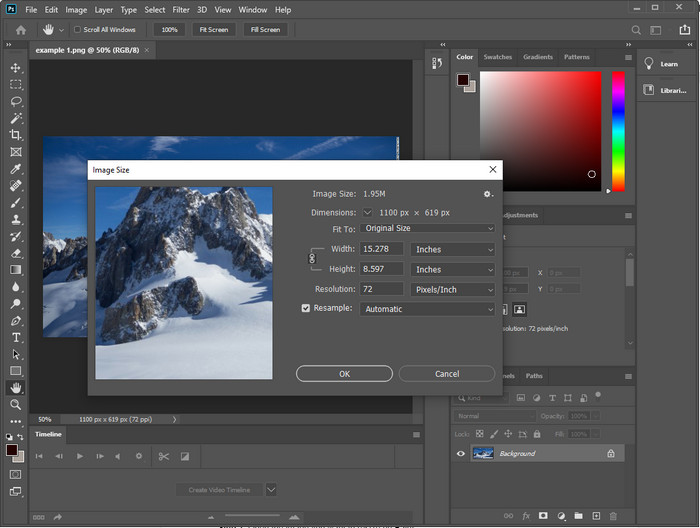
Photoshop είναι σε θέση να κάνει και τις δύο εργασίες που αναφέραμε στο πρώτο μέρος: αλλαγή μεγέθους φωτογραφιών και μείωση μεγέθους. Αν και αυτό το εργαλείο δεν είναι φτιαγμένο για αυτήν την εργασία, μπορεί να τα κάνει ως μέρος των πρόσθετων προηγμένων δυνατοτήτων του. Με αυτό, μπορείτε να αρχίσετε να προσθέτετε φίλτρα ή να επεξεργάζεστε την εικόνα με βάση την ιδέα σας. Ο μόνος περιορισμός είναι η φαντασία σας και πόσο δύσκολο να χρησιμοποιήσετε αυτό το λογισμικό.
Σε αντίθεση με το διαδικτυακό εργαλείο που αναφέραμε, δεν θα χρειαστείτε σύνδεση στο διαδίκτυο για να χρησιμοποιήσετε αυτό το λογισμικό αφού το κατεβάσετε στη συσκευή σας. Ωστόσο, θα χρειαστεί να αγοράσετε το λογισμικό για να το χρησιμοποιήσετε, οπότε αν θέλετε να δείτε πώς να βελτιστοποιήσετε την εικόνα για τον Ιστό στο Photoshop, υπάρχει μια οδηγία που προσθέτουμε παρακάτω, η οποία σας επιτρέπει να μειώσετε και να αλλάξετε το μέγεθος της εικόνας.
Βήμα 1. Κατεβάστε και εκκινήστε το λογισμικό στην επιφάνεια εργασίας σας για να αρχίσετε να το χρησιμοποιείτε.
Βήμα 2. Ανεβάστε την εικόνα που θέλετε να επεξεργαστείτε και μετά μεταβείτε στο Εικόνα μενού και κάντε κλικ στο Μέγεθος εικόνας. Αλλάξτε τη μέτρηση με βάση τις προδιαγραφές σας και, στη συνέχεια, κάντε κλικ Εντάξει για να αποθηκεύσετε τις αλλαγές. Εάν δεν θέλετε να αλλάξετε την αναλογία διαστάσεων ή τη διάσταση της εικόνας, καλύτερα να παραλείψετε το βήμα 2.
Βήμα 3. Χτύπα το Αρχείο μενού και πατήστε Αποθήκευση ως. Στην οθόνη σας θα εμφανιστεί ένα πλαίσιο διαλόγου. Επιλέξτε το μέγεθος αρχείου που θέλετε να επιτύχετε και, στη συνέχεια, πατήστε OK για να ξεκινήσει η εξαγωγή της εικόνας.
Μέρος 3. Συχνές ερωτήσεις σχετικά με τον τρόπο βελτιστοποίησης της εικόνας για τον Ιστό
Ποια είναι η καλύτερη μορφή εικόνας για τον Ιστό;
Χρησιμοποιήστε καλύτερα μια εικόνα με επέκταση PNG και JPG, επειδή αυτές οι μορφές είναι γνωστό ότι είναι καλά βελτιστοποιημένες σε διαφορετικούς ιστότοπους. Ωστόσο, μερικές φορές θα χρειαστεί να το βελτιστοποιήσετε μειώνοντας ή αλλάζοντας το μέγεθος της εικόνας, όπου το εργαλείο που προσθέσαμε εδώ ήρθε να βοηθήσει.
Το οποίο φέρνει περισσότερες λεπτομέρειες στον Ιστό. PNG ή JPG;
Και οι δύο εικόνες ράστερ έχουν καλή απόδοση στον ιστότοπο. φορτώνουν πιο γρήγορα και βελτιστοποιούν τους ιστότοπους. Ωστόσο, εξακολουθούν να υπάρχουν διαφορές μεταξύ αυτών των δύο μορφών, όπως όταν θέλετε να χρησιμοποιήσετε καθαρή φωτογραφία χωρίς διαφάνεια για τον ιστό, η βασική σας μορφή πρέπει να είναι JPG ή JPEG. Αλλά αν θέλετε να έχετε τη διαφάνεια 1 bit στον ιστό σας με μεγάλη λεπτομέρεια, το PNG είναι εδώ για να σας βοηθήσει.
Η αλλαγή του μεγέθους της εικόνας κάνει την ποιότητα κακή;
Εάν υπερσυμπιέσετε μια εικόνα, είναι πιθανό να έχει κακή ποιότητα, αλλά μπορεί να αποφευχθεί εάν δεν την υπερσυμπιέσετε. Μόλις συμπιέσετε την εικόνα, είναι καλύτερο να τη μειώσετε κατά τουλάχιστον 45% σε 70%, ώστε να αποφύγουμε την απώλεια ποιότητας. Ωστόσο, μπορείτε να χρησιμοποιήσετε έναν ενισχυτή εικόνας για να αύξηση της ποιότητας της εικόνας.
συμπέρασμα
Τώρα που ξέρετε πώς να βελτιστοποιήσετε την εικόνα σας, καλύτερα να το κάνετε για να κερδίσετε περισσότερες επισκέψεις και να τραβήξετε πολλή προσοχή. Με το σεμινάριο που προσθέσαμε παραπάνω, είμαστε σίγουροι ότι μπορείτε να το κάνετε εύκολα και γρήγορα χωρίς να επηρεάζετε την ποιότητα. Εάν χρειάζεται να αλλάξετε το μέγεθος ή να συμπιέσετε, σας συνιστούμε να χρησιμοποιήσετε το προϊόν FVC που περιλαμβάνουμε εδώ για να λύσετε το πρόβλημα χωρίς να κάνετε λήψη προγράμματος εγκατάστασης.



 Video Converter Ultimate
Video Converter Ultimate Εγγραφή οθόνης
Εγγραφή οθόνης



